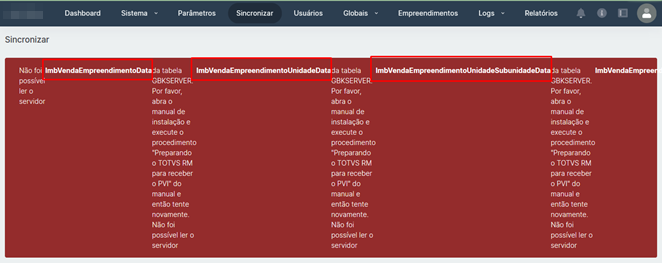Para realizar o sincronismo dos dados entre Portal de Imóveis e RM devemos habilitar os WebServices conforme documentação do link a seguir: https://tdn.totvs.com/pages/releaseview.action?pageId=89620766#Procedimentos--2064216139 Ainda no RM devemos agora habilitar as actions usadas no processo de comunicação de dados, para isto vamos seguir os passos abaixo: - Iniciamos o processo com a atualização das actions do sistema. Para isto devemos acessar o menu de "Serviços Globais" e depois selecionar "Actions do Sistema";
- Ao abrir a tela de actions, selecione o menu de "Processos" e selecione "Atualização de Actions Cadastradas";

- Ainda no menu de "Serviços Globais", acesse a opção de "Servidores de Aplicação" e no menu "Processos" selecione "Carregar dados de descrição dos serviços". Este procedimento pode demorar até 5 minutos, favor acompanhar a janela de mensagens no rodapé do TOTVS;

- Feito este processo podemos chamar a URL do portal de vendas – Portal de Imóveis acessar a opção backend > Sincronizar. Ao clicar nesta opção, caso haja alguma action para ser parametrizada o sistema informará o nome destas. Estes serão os nomes usados nas etapas seguintes do processo de parametrização das actions;
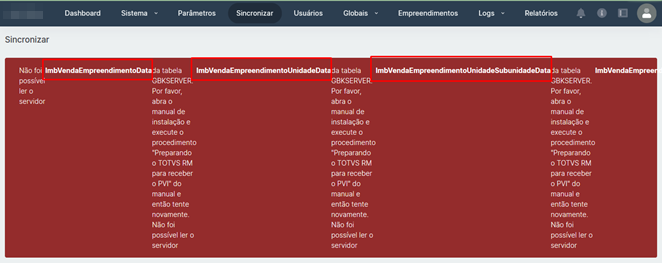
- Se ao tentar sincronizar o Portal de Imóveis com o RM apareceu a tela acima com os nomes das actions que necessitam parametrização, então acesse novamente o RM em Serviços Globais > Servidores de Aplicação. Clique no botão para adicionar um novo registro e ao abrir a tela de inclusão, clique no botão para listar os ID´s dos servers cadastrados. Ao abrir a janela de pesquisa, digite no campo descrição o nome de uma das actions listadas na tela do Portal de Imóveis (vide nomes no quadro vermelho). Selecione o registro que aparecer com esta descrição e tecle OK;
- Na tela de cadastro, coloque o valor "-1" no campo "Número máximo de registros" e clique em Salvar;
- Repita este processo a partir da etapa 5 enquanto houverem nomes na janela vermelha da tela de sincronismo do Portal de Imóveis.
|